Fix Microsoft Foto's App ontbreekt
Bijgewerkt Januari 2023: Krijg geen foutmeldingen meer en vertraag je systeem met onze optimalisatietool. Haal het nu op - > deze link
- Download en installeer de reparatietool hier.
- Laat het uw computer scannen.
- De tool zal dan repareer je computer.
De meeste mensen geven de voorkeur aan het gebruik van ingebouwde services in Windows 10. Vooral wanneer u veel privé-media hebt dat u nooit in de verkeerde handen wilt komen, zou u niet de moeite nemen met behulp van niet-vertrouwde apps. Daarom zetten gebruikers hun vertrouwen in de Microsoft Photo-app om hun privégegevens te beheren. Maar er zijn gebruikers die niet kunnen profiteren van dergelijke diensten. Dus hier heb ik methoden toegevoegd aan Fix Microsoft Photo-app ontbreekt .
4 manieren om Microsoft Photo's-app te repareren
Voer de probleemoplosser uit

- Start Windows 10-instellingen met behulp van het startmenu of de zoekbalk.
- Navigeer naar het tabblad Update & Security in het venster Instellingen.
- Klik op de Problemen oplossen -optie in het linkerdeelvenster.
- Druk op de Extra probleemoplosser Link in het rechterdeelvenster.
- Scroll naar beneden om te zoeken en selecteer Windows Store-app
- Klik nu op Voer de probleemoplosser uit
- Nadat het proces is voltooid, start uw pc opnieuw op .
Wis Windows Store Cache
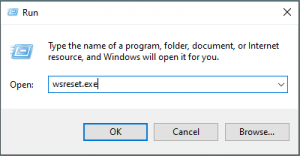
Belangrijke opmerkingen:
U kunt nu pc-problemen voorkomen door dit hulpmiddel te gebruiken, zoals bescherming tegen bestandsverlies en malware. Bovendien is het een geweldige manier om uw computer te optimaliseren voor maximale prestaties. Het programma herstelt veelvoorkomende fouten die kunnen optreden op Windows-systemen met gemak - geen noodzaak voor uren van troubleshooting wanneer u de perfecte oplossing binnen handbereik hebt:
- Stap 1: Downloaden PC Reparatie & Optimalisatie Tool (Windows 11, 10, 8, 7, XP, Vista - Microsoft Gold Certified).
- Stap 2: Klik op "Start Scan" om problemen in het Windows register op te sporen die PC problemen zouden kunnen veroorzaken.
- Stap 3: Klik op "Repair All" om alle problemen op te lossen.
- Druk op Win + R Sleutels van uw toetsenbord om het vak Run te starten.
- In het vak Run, typ wsreset.exe en druk op ENTER
- Nadat u op de hoogte bent van de succesvolle uitvoering van de opdracht, opnieuw opent u uw computer .
Get Microsoft-foto's
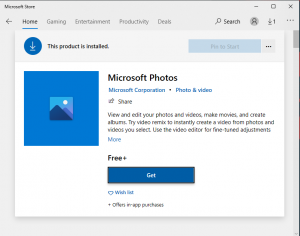
Er is een kans dat uw foto-app kunnen zijn verwijderd. Dus het is beter om de app uit de Microsoft Store te krijgen op Windows 10. Maar tijdens een bezoek aan Microsoft Store, als u hiervan een melding krijgt, moet u dat de foto-app is geïnstalleerd, dan moet u het eerst de installatie ongedaan maken en vervolgens opnieuw installeren. Daarvoor kunt u de volgende procedure gebruiken.
Profiteer van PowerShell

- Druk op Windows + X en selecteer Windows PowerShell (Admin)
- voer nu de volgende opdrachten uit van de binnenkant PowerShell:
- Powershell-ExecutionPolicy onbeperkt
- $ manifest = (Get-AppXpackage Microsoft.WindowStore) .Installlocatie + 'appxmanifest.xml'
- add-appXpackage-Disabledevelopmentmode-Register $ manifest
- Nadat de opdrachten worden uitgevoerd, start uw pc opnieuw op en log in met een administratief account.
- Ga nu naar de Microsoft Store aan Installeer foto-app .

